Ako sa vizuály navzájom krížovo filtrujú v zostave Power BI
VZŤAHUJE SA NA: služba Power BI pre podnikových používateľov
služba Power BI pre návrhárov a vývojárov
, Power BI Desktop
vyžaduje licenciu Pro alebo Premium
Jednou zo skvelých funkcií služby Power BI je spôsob, akým sú všetky vizuály na stránke zostavy prepojené. Ak vyberiete údajový bod na jednom z vizuálov, všetky ostatné vizuály na stránke, ktoré obsahujú rovnaké údaje, sa zmenia na základe vášho výberu.
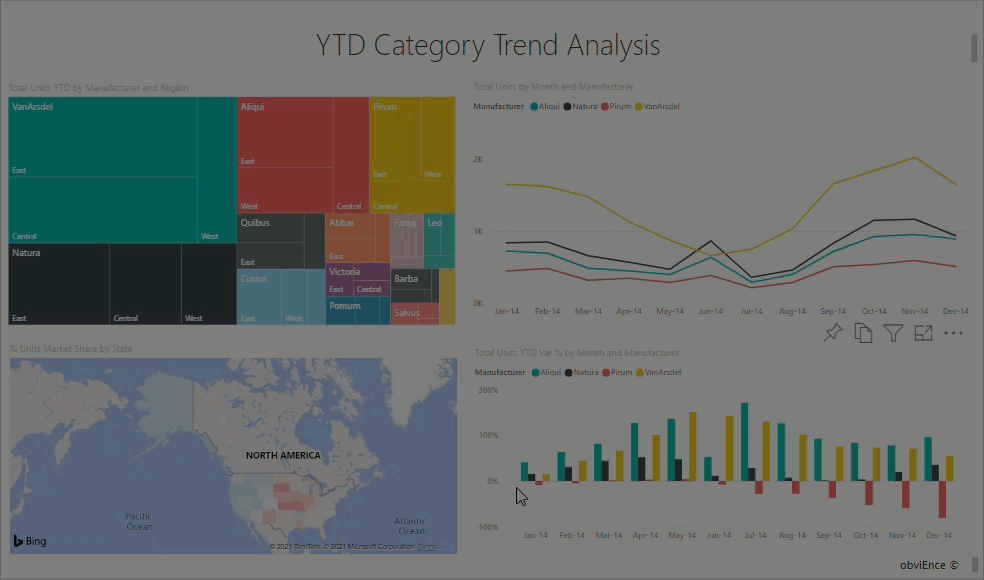
Vzájomná interakcia vizuálov
Výberom údajového bodu v jednom vizuáli na strane zostavy sa predvolene použije krížové filtrovanie alebo krížové zvýraznenie na ďalšie vizuály na strane. Návrhár zostáv nastaví spôsob interakcie vizuálov na stránke. Návrhári majú možnosti zapnúť a vypnúť interakcie vizuálov a zmeniť predvolené krížové filtrovanie, krížové zvýraznenie a prechod na detaily .
Ak ste sa zatiaľ s hierarchiami alebo prechodom na detaily nestretli, môžete si prečítať tému Prechod na detaily v službe Power BI, kde sa o nich všetko dozviete.
Krížové filtrovanie a krížové zvýraznenie
Krížové filtrovanie a krížové zvýraznenie môže byť užitočné na identifikáciu toho, ako jedna hodnota v údajoch prispieva k ďalšej. Výrazy krížové filtrovanie a krížové zvýraznenie slúžia na odlíšenie správania popísaného v tomto článku od toho, čo sa stane pri použití tably Filtre na filtrovanie a zvýraznenie vizuálov.
Nasledujúce strany zostavy zobrazujú príklady krížového filtrovania a krížového zvýrazňovania. Pruhový graf Celkový objem kategórií podľa segmentov má dve hodnoty, Moderovanie a Pohodlie.
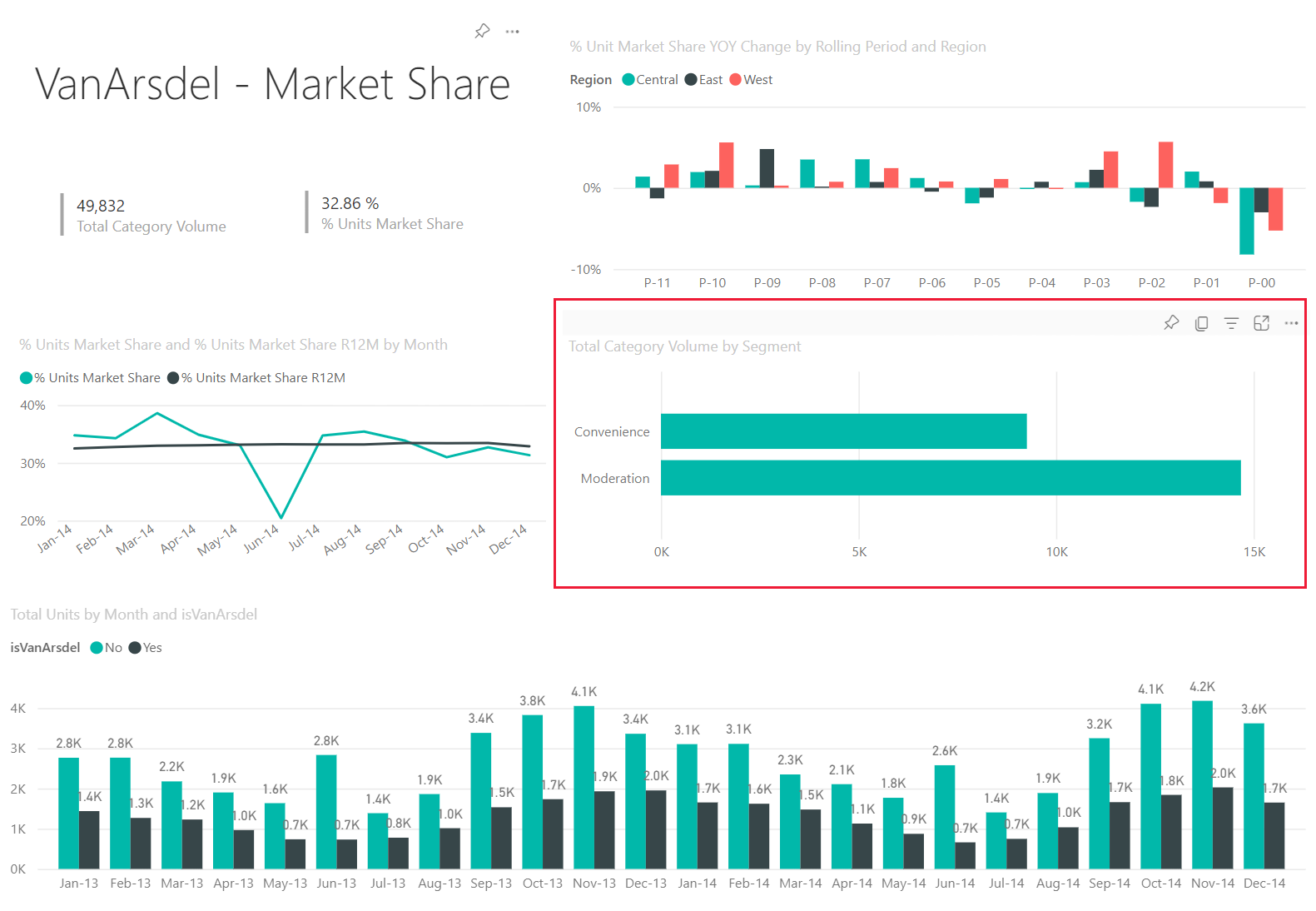
V nasledujúcom príklade je vybratá možnosť Moderovanie .
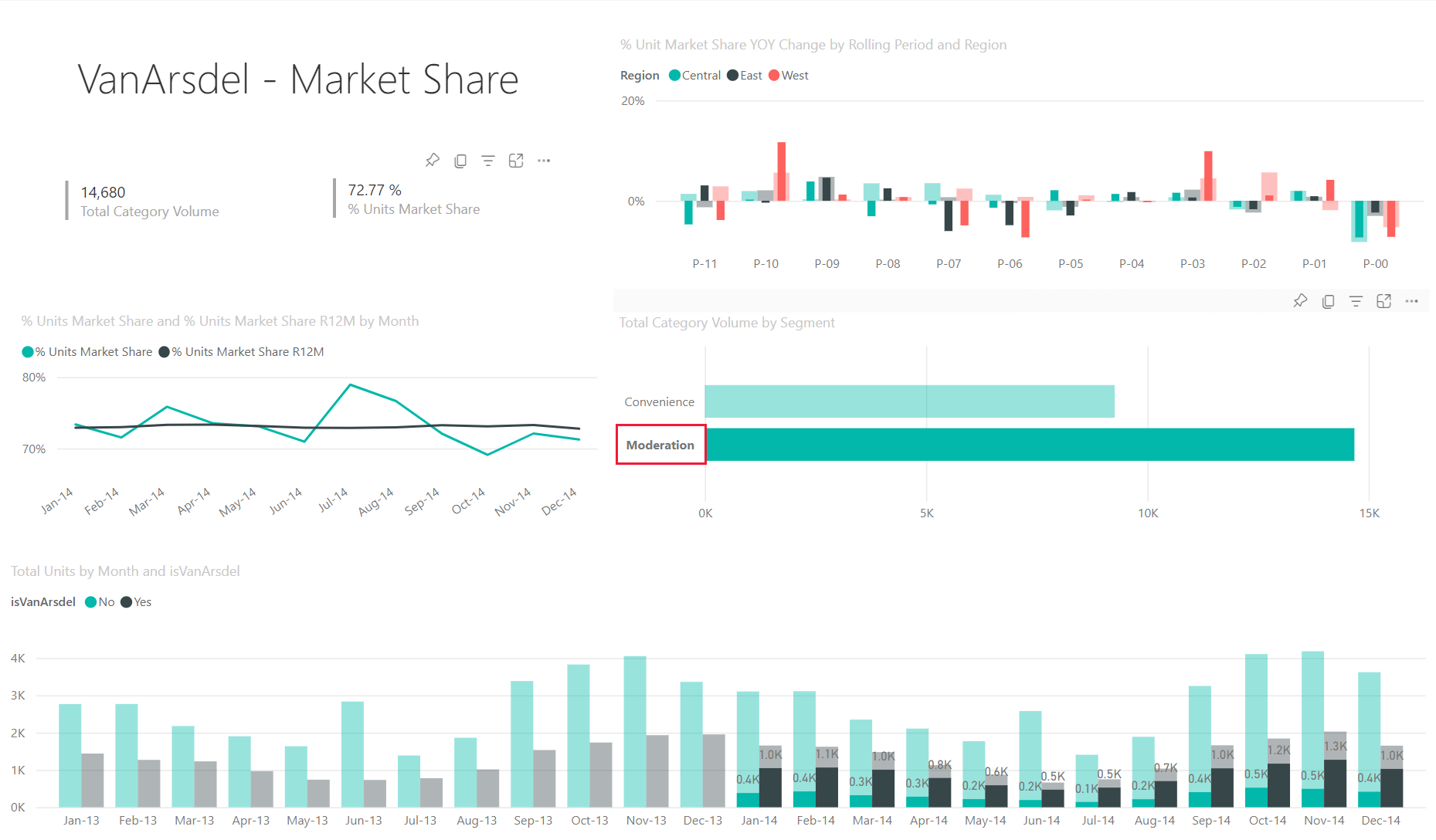
Keďže v pruhovom grafe sa vyberie moderovanie :
Krížové filtrovanie odstraňuje údaje, ktoré sa nepoužijú. Výberom možnosti Moderovanie v pruhovom grafe sa vykoná krížové filtrovanie čiarového grafu. Čiarový graf teraz zobrazuje iba údajové body pre segment Moderovanie.
Krížové zvýraznenie zachová všetky pôvodné údajové body, ale stlmí časť, ktorá sa nevzťahuje na váš výber. Výberom možnosti Moderovanie v pruhovom grafe vykonáte krížové zvýraznenie stĺpcového grafu. Stĺpcový graf stlmí všetky údaje, ktoré sa vzťahujú na segment Pohodlie, a zvýrazní všetky údaje, ktoré sa vzťahujú na segment Moderovanie.
Dôležité informácie a riešenie problémov
Ak zostava obsahuje vizuál, ktorý podporuje prechod na detaily, prechod na detaily jedného vizuálu predvolene nemá vplyv na ostatné vizuály na strane zostavy. Návrhár zostáv však môže toto správanie zmeniť. Preto si pozrite svoje vizuály s prechodom na detaily a zistite, či návrhár zostavy povolil možnosť prechod na detaily filtruje iné vizuály.
Pri krížovom filtrovaní a krížovom zvýraznení iných vizuálov na strane zostavy sa filtre na úrovni vizuálu zachovajú. Ak teda vizuál A obsahuje filtre na úrovni vizuálu použité návrhárom zostáv alebo vami a vizuál A použijete na interakciu s Vizuálom B, filtre na úrovni vizuálu z VisualA sa použijú vizuálUB.
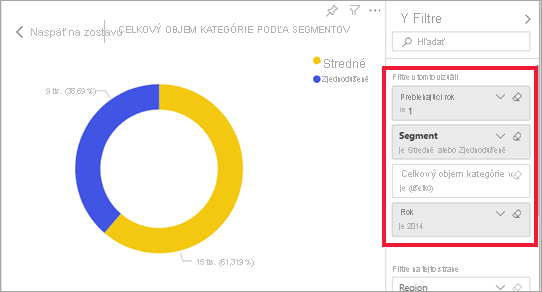
Ak tabuľky nemajú žiadne hierarchické vzťahy, rozdeľovanie mierok (často označované ako zložité rýchle filtre) môže mať za následok chybu. Ak máte prístup k denníkom, zobrazí sa správa "Mierky nie sú povolené so zložitými rýchlymi filtrami, pokiaľ nemajú zmenu kontextu filtra". Ak sa chcete takejto situácii vyhnúť, nepoužívajte komplexné rýchle filtre ani nemiešajte vzťahy, aby ste dosiahli požadovaný výstup.